- パソコン(PC)通販のドスパラ
- PCパーツ
- マザーボード
- ISRTの効果と注意点を徹底解説!
ISRTの効果と注意点を徹底解説!
先日登場したZ68マザーボードの新機能「インテル・スマート・レスポンス・テクノロジー(IntelSmartResponseTechnology:以下ISRT)」が気になるんですわ。
WindowsVISTAの頃にあったReadyBoostとは違って効果を体感しやすいそうですよ。
ReadyBoostは無かった事に……。
※2013年3月時点でのISRT対応製品は、H77・Z77・Q77のマザーボードです。
という訳で、今回はISRTを見てみますか。
一言で表すと、SSDをキャッシュにして、ハードディスクを高速化する機能だよね?
そうです。このISRTは、「インテル・ラピッド・ストレージ・テクノロジー(IntelRapidStoragetechnology:以下IRST)」の追加機能です。
なお、IRSTはインテルのAHCI・RAIDドライバやコントローラーの総称で、以前は「インテル・マトリクス・ストレージ・マネージャー(IntelMatrixStorageManager)」と言いました。
今回長い単語が多くて、しかもIRSTとISRTは略語が似てるので読み間違えにご注意ください><
前置きはさておき、今回はチェックで時間がだいぶかかったのですぐ行きますぞ。
了解です。では最初に構成を紹介します。使用マザーボードは、ASRock:Z68Extreme4です。オンボードのほかにMarvell製のSATA3.0(6Gbps)も搭載しています。その他環境は以下の通りです。
CPU:Corei72600
Memory:PC3-106002GB×2
ビデオカード:RADEONHD6790
OS:Windows 7 Ultimate 32bit
設定編
まずは設定方法をよろしく。
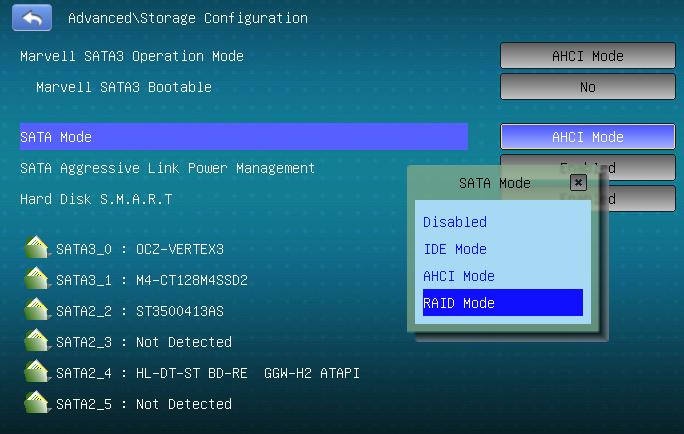
これは別に難しい事はないです。最初にBIOSでSATA設定を「RAID」にして、あとは普通にOSをインストール。なお、設定は全てWindows 7で行うので、起動画面で「Ctrl+I」を押して実際に2台のドライブをRAID化する必要はありません。
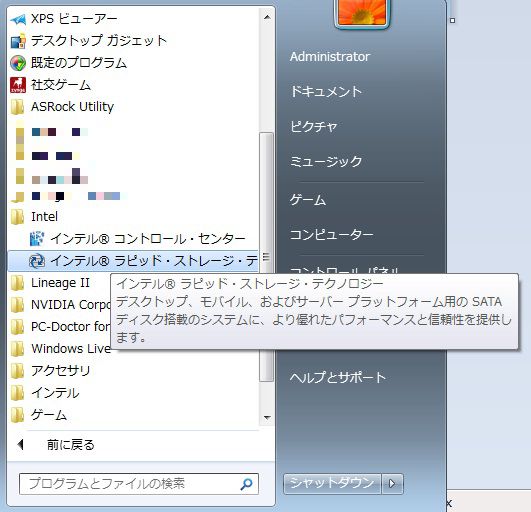
マザーボードやビデオカードのドライバをインストール後、スタートメニューから、Intel→「インテル・ラピッド・ストレージ・テクノロジー」を起動です。
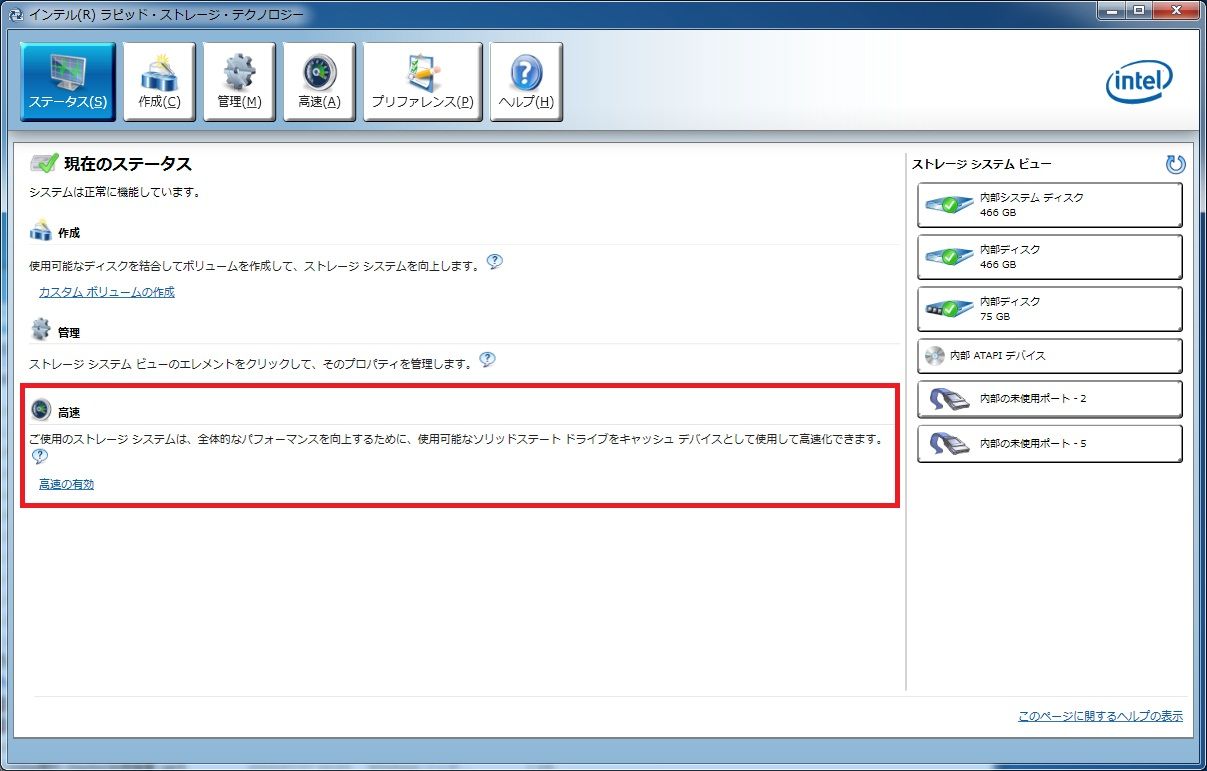
設定画面はご覧の通り。赤丸の部分や、上のほうに「高速」という表示が出ますぞ。
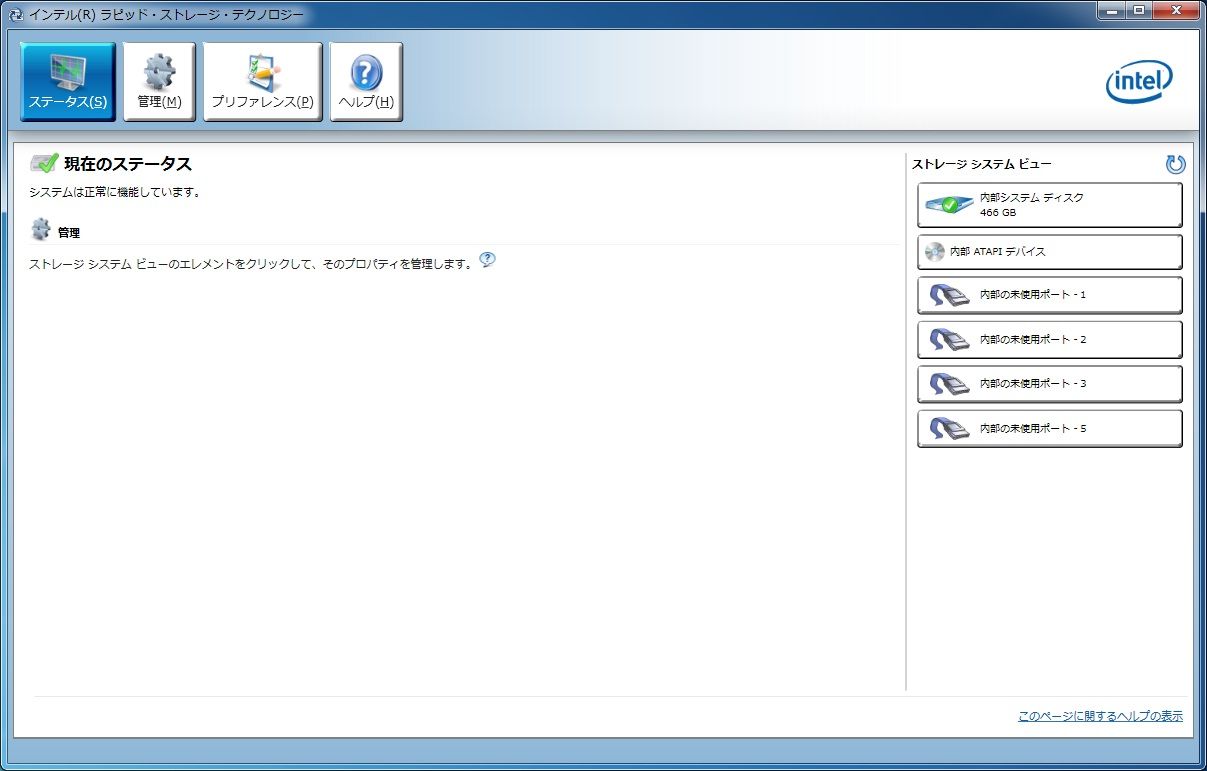
ちなみに、BIOSがRAIDでなかったり、ISRTに必要なドライブが揃ってないと「高速」が出ないのね。
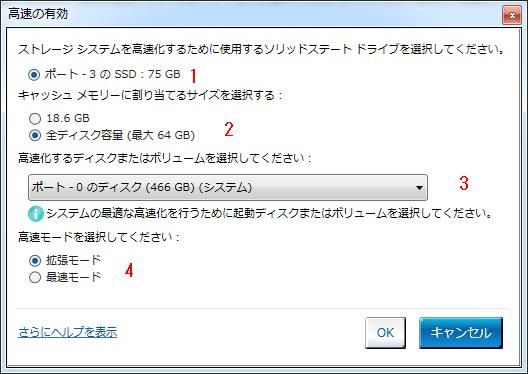
「高速化の有効」を押すとこのウインドウが開きます。各項目は以下の通りです。
1:キャッシュに使うSSDを選択します。今回は1つしか繋げていないので選択不要。
2:キャッシュ容量を設定します。
容量は18.6GBか64GB(64GB未満のSSD接続時は最大容量)の2パターンです。
3:高速化するハードディスクを選択します。
4:モードを選択します。モードは以下の2種類です。
「拡張」:「最速」より遅いが、SSDが破損してもハードディスクのデータは失わない。
「最速」:キャッシュ用SSDの速度をフル活用できるが、SSD破損時はハードディスクのデータも消えます。
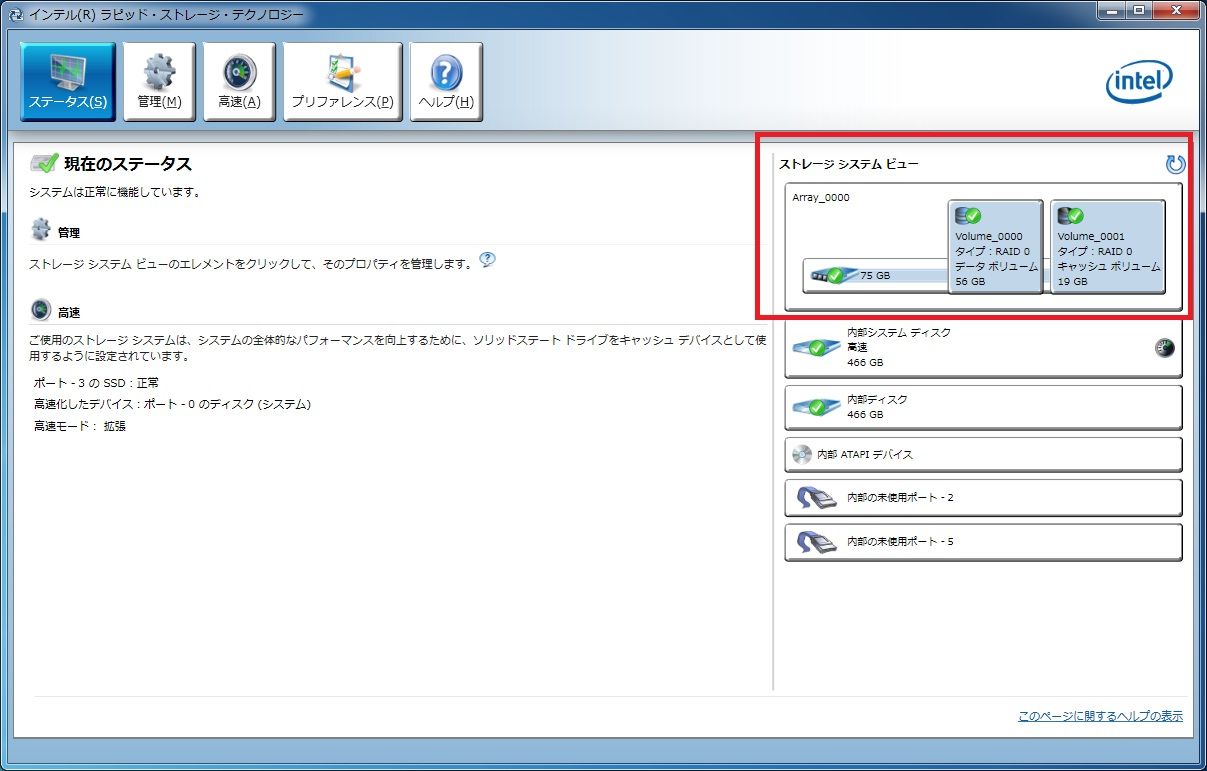
Intel32080GBをキャッシュ18.6GBで設定しました。設定完了後は、約19GBが「キャッシュボリュームに」、残りが「データボリューム」となります。

データボリュームは普通にドライブとして使えます。なお、管理画面ではキャッシュ部分がすでに見えなくなっています。つまり見える部分は全部使える訳です。赤丸内はVTX3120GBでキャッシュ64GB設定時の管理画面です。64GB分が減っています。
速度チェック編
では実際に速度を見てみましょう。使用ドライブは、
OS用SSD:Intel510250GB
キャッシュ用SSD:Intel32080GB・OCZVTX3120GB
高速化ハードディスク:SEAGATEST3500413AS
です。
設定モードは
Intel32080GB使用時:キャッシュ18.6GBと64GBでそれぞれ拡張・最速モード
OCZVTX3120GB使用時:キャッシュ64GBで拡張・最速モード
です。
チェック方法は、
・CrystalDiskMark3.01a
・LineageII起動時間
※スタートメニューで「スタート」を押してから、タイトル画面が表示されるまでの時間。
OS起動直後と、タイトル表示後ゲームを終了してすぐ再起動の2回を計測。
・同一ディスク内データコピー
※ファイル数2,399、容量10.6GB
です。なお、今回LineageIIは最初の2回だけでなく、さらにPCを再起動して2回計測しました。
CrystalDiskMark3.0.1a
ISRT設定前
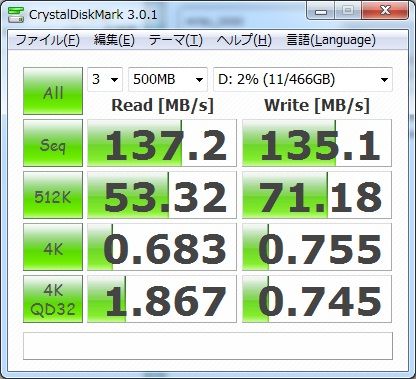
Intel80GBキャッシュ18.6GB拡張

Intel80GBキャッシュ18.6GB最速

Intel80GBキャッシュ64GB拡張
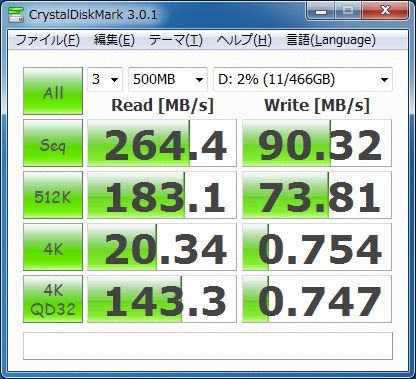
Intel80GBキャッシュ64GB最速
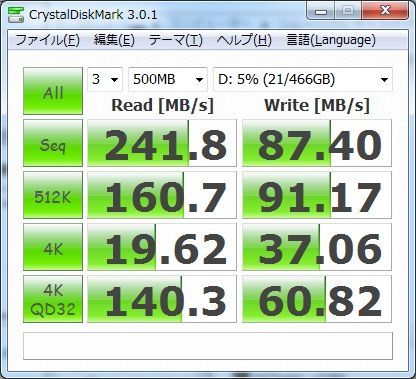
OCZ120GBキャッシュ64GB拡張
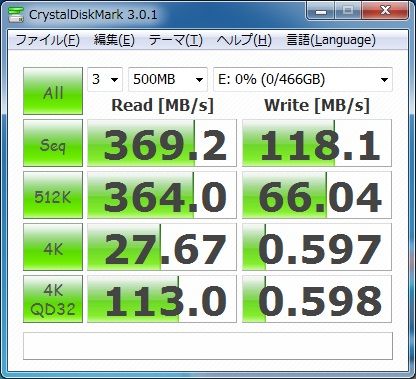
OCZ120GBキャッシュ64GB最速

LineageII起動時間
| 最初の1・2回目 | PC再起動後の1・2回目 | |
|---|---|---|
| ISRT設定前 | 28秒・19秒 | 28秒・19秒 |
| Intel 80GB キャッシュ18.6GB 拡張 | 28秒・19秒 | 21秒・19秒 |
| Intel 80GB キャッシュ18.6GB 最速 | 26秒・18秒 | 21秒・18秒 |
| Intel 80GB キャッシュ64GB 拡張 | 26秒・19秒 | 23秒・19秒 |
| Intel 80GB キャッシュ64GB 最速 | 27秒・17秒 | 21秒・18秒 |
| OCZ 120GB キャッシュ64GB 拡張 | 29秒・19秒 | 21秒・19秒 |
| OCZ 120GB キャッシュ64GB 最速 | 26秒・18秒 | 20秒・18秒 |
他ドライブとのデータ移動・同一ドライブ内コピー時間
| OS用→ISRT用 | ISRT用→OS用 | 同一ドライブ内コピー (ISRT用) |
|
|---|---|---|---|
| ISRT設定前 | 1分43秒 | 1分30秒 | 3分34秒 |
| Intel 80GB キャッシュ18.6GB 拡張 | 2分18秒 | 1分10秒 | N/A |
| Intel 80GB キャッシュ18.6GB 最速 | 2分8秒 | 1分17秒 | 3分34秒 |
| Intel 80GB キャッシュ64GB 拡張 | 2分16秒 | 1分11秒 | 3分5秒 |
| Intel 80GB キャッシュ64GB 最速 | 2分11秒 | 1分8秒 | 3分5秒 |
| OCZ 120GB キャッシュ64GB 拡張 | 2分3秒 | 45秒 | 2分6秒 |
| OCZ 120GB キャッシュ64GB 最速 | 1分31秒 | 47秒 | 2分1秒 |
CrystalDiskMarkを見ると、読込みはキャッシュに使っているSSDに近い数値になるのね。
特徴としては、「拡張」だとハードディスクとの同期を細かく行うため書き込みが遅めですが、「最速」だとSSDの性能発揮、という感じです。極端な言い方をすれば、「拡張」はRAID1、「最速」がRAID0みたいな印象ですね。
VTX3の読込みが360MB/sどまりなのが気になるものの、(ちゃんとオンボードSATA3.0に接続しています)十分速いですわ。
LineageIIはどうかな。
ISRT設定後最初の1回目はハードディスクより遅くなりますが、再起動後は最速化しました。すべての設定で同様でしたわ。
LineageIIに限らず、ゲームもビジネスアプリも最初の1回目は少し遅いようです。さすがに最初はキャッシュの効果がないですから。
これって、使用頻度が高いプログラムをキャッシュに残して速くなるパターンかな?
おそらく。製品レビューで見たソリッド・ステート・ハイブリッド・ドライブ(SSHD)の様な感じかと。
※SEAGATEのSSHD紹介ページはこちら!
データコピー時間だけど、Intel 80GBのキャッシュ18.6GB、「拡張」の数値がないわね?
異様に早かったのでとりあえず無効にしました。原因は不明ですが、ISRTやキャッシュを再設定しても直りませんでした。ドライバが成熟していないのか相性かは不明です。
なるほど、でもその他はほぼ容量やモードに比例しているかな。
ですね~。
少しだけOS起動用ハードディスクを最速化するチェックも出来ましたので、その結果もご覧あれ。
使用ドライブは、
OS用ハードディスク:SEAGATE ST4100413AS
キャッシュ用SSD :Intel 320 80GB
データ移動用ハードディスク:SEAGATE ST4100418AS
設定はキャッシュ18.6GBの「拡張」モードです。
チェック項目は、先の内容に加え、
・OS起動時間(「Windowsを起動しています」表示からデスクトップになるまでの時間)
も追加しました。
CrystalDiskMark 3.0.1a
ISRT設定前
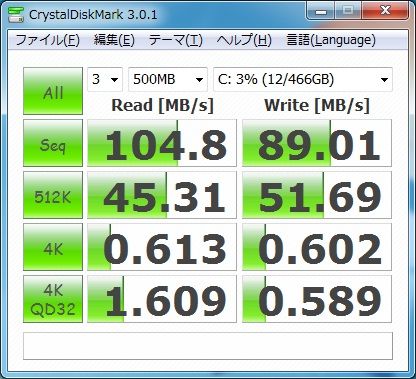
ISRT設定後
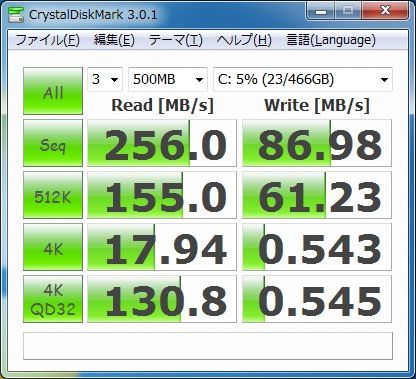
他ドライブとのデータ移動・同一ドライブ内コピー時間
| OS用→移動用 | 移動用→OS用 | 同一ドライブ内コピー | |
|---|---|---|---|
| ISRT設定前 | 1分59秒 | 2分12秒 | 4分22秒 |
| ISRT設定後 | 1分43秒 | 2分34秒 | 2分23秒 |
LineageII&OS起動時間
| 最初の1・2回目 | PC再起動後の1・2回目 | OS起動時間 | |
|---|---|---|---|
| ISRT設定前 | 30秒・20秒 | 30秒・20秒 | 22秒 |
| ISRT設定後 | 29秒・20秒 | 23秒・20秒 | 11秒 |
読込みが速いから、OS起動で特に効果あるわね~。
そうですね。
注意編
では無事終了という事で。
ちとまった。注意点があるのでぜひご確認を。
特徴や注意点は以下の通りです。
・キャッシュ設定時はSSDの全容量が初期化されます。
容量変更時は、キャッシュをリセットする必要があり、やはり全データが消えます。
データボリュームに保存してあるデータはバックアップを忘れずに。
・ISRTはオンボードSATA接続のドライブのみ有効。
Marvell等の別チップSATA接続ドライブは高速化出来ません。
ただし、OS用ドライブはMarvell、ISRT用のSSDとハードディスクはオンボードSATA、
という構成は問題ありません。
・1つのマザーボードで高速化可能なハードディスクは1台です。
ハードディスクやSSDを2台ずつ接続しても、ISRT可能なのは1セットだけです。
・SSDは高速化できません。
1台のSSDをキャッシュにしてもう1台のSSDを高速化は不可。
・OSインストール済みのSSDはキャッシュ用に選択できません。
間違って消す心配が無いのでご安心を。
なるほど。OS用のSSDを間違って消す心配がないのはありがたいわね。 ただしキャッシュ以外の部分が消えるのは注意ね。
あと、ISRTは初期BIOSやドライバだと一部機能が使えないといった告知がされています。
各マザーボードメーカーでは新BIOSやドライバがダウンロード可能ですので、ISRTをしたい方は更新をどうぞ。
※BIOS更新は自己責任となりますのでご注意下さい。
了解~~。
結果としては、ISRTにすると読込みに効果あり。ただし最初のうちは遅く感じる事があるのと、SSDの種類やモード選択次第で書込みが遅くなる可能性あり、というところですかな。
最近のハードディスクはシーケンシャル書込みが120~150MB/sは出ますが、逆にSSDは低容量になるほどシーケンシャル書込みが遅い製品が多いのでご注意下さい(今回のIntel 320 80GBは公称90MB/s)。もちろんランダム性能はSSDが上ですが。
あとSSDとハードディスク用意するなら、OS起動用はSSD、データ用に遅くても良いからハードディスク、と分ければ良いじゃない? って話を聞くよね。
もちろんそれもありです。ただし、このISRTは対象のハードディスク全体をそれなりに速くできます。
・とても速い小容量+普通の大容量
・それなりに速い大容量
どちらを選ぶかが導入のポイントです。
なるほど~。
という訳で無事チェック完了。ISRTはなかなか良さそうですの。P67交換したらZ68に買い替えるかな……。
ISRT目当てならぜひどうぞ。
まあ、今のマザーボードはP67 Transformerなので、マザーボード買い換えても意味無いですが……。ASRock先生がZ68 Transformerを出すのを待ちます。
※P67 Transformerはi7 800/i5 700対応マザーボードです。紹介ページはこちら!
CPUも買い替えたら?
夏に備えてエコな扇風機や電撃殺虫器などを買ってたら使える予算が……。SSDをキャッシュ(Cache)にしたいけど、今はキャッシュ(Cash:現金)が足りないと、英語を使って国際色豊かに締めてみます。
 |
 |
そのネタ前にも見たような? |
今回ご紹介した製品
Z68マザーボードのISRT機能
関連用語:ISRT インテルスマートレスポンステクノロジー
-
ゲーミングPC

-
■スペックから選ぶ
-
デスクトップパソコン

-
■ゲーミングデスクトップ
-
■クリエイターデスクトップ
-
■一般向けデスクトップ
-
■ビジネス向けデスクトップ
-
-
ノートパソコン

-
■ゲーミングノート
-
■一般向けノート
-
■ビジネス向けノート
-
-
PCパーツ 周辺機器

-
■PCパーツ
-
■周辺機器
-
-
中古販売

-
■中古PCパーツ
-
■中古PC周辺機器
-
サービス

-
■商品ラインナップ







